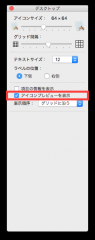Googleの「バックアップと同期」でUSBデバイスのバックアップをキャンセルする方法
ただし勝手にバックアップするのではなく、ポップアップでUSBドライブのバックアップをするかを聞いてきます。
そこで「バックアップ」をクリックするとバックアップを始めます。
しかし最近のUSBメモリは32GBとか64GBとかあります。
ネットワーク速度にもよりますがバックアップには時間がかかり、その間USBメモリはフル稼働状態で発熱もします。
ところがやっぱりやめようと思っても明示的にはキャンセルができないのです。
「USBデバイスとSDカード」設定から該当のUSBドライブのバックアップを無効(チェックを外す)にしても止まらず、
WebブラウザからGoogleドライブに入り「パソコン」という項目からバックアップされたデータを削除してもまた最初からバックアップが始まります。
つまり、とりあえず全てバックアップが終わるまでバックアップタスクは継続されます。
唯一バックアップをキャンセルする方法は、一旦「バックアップと同期」アイコンのメニューから [設定] > [アカウントの接続を解除] をクリックし [接続を解除] でログアウトする事です。
再度ログインしてももうバックアップは始まりません。
※ログインし直してもMac上の既存のGoogleドライブのフォルダの中身はそのままなので、初期設定時に同じフォルダを選択すれば、バックアップを開始する前の状態に戻せます。
「USBデバイスとSDカード」を無効にしておけばポップアップも出なくなります。
ハマったのでメモとして残しました。
公開日:2017年09月20日